Cómo añadir títulos en DaVinciResolve 12.5
Aug 07, 2025• Última Solución
Hay una enorme colección de títulos únicos y generaciones atractivas en la caja de herramientas DVR que puedes utilizar para hacer grandes cosas. Se pueden ajustar los subtítulos, las pizarras y las cintas para desarrollar una salida modificada con requisitos particulares.
Es posible editar títulos, así como generadores con parámetros de recorte, transformación y composición. Si deseas más información sobre cómo agregar títulos a vídeos mediante la plataforma DVR, el siguiente artículo te resultará muy útil.
1. Cómo añadir títulos en DaVinci Resolve
Paso 1: Añade el texto
- Vete a la página de Editar y cambia la vista de la línea de tiempo para obtener interactividad en la pantalla.
- Encontrarás una caja de herramientas en la sección de la biblioteca de efectos, y también verás títulos. Elige cualquiera de estos según la necesidad de tu proyecto y luego arrastra y suelta directamente en la línea de tiempo. Asegúrate de que va a una nueva pista en la parte superior del vídeo existente.
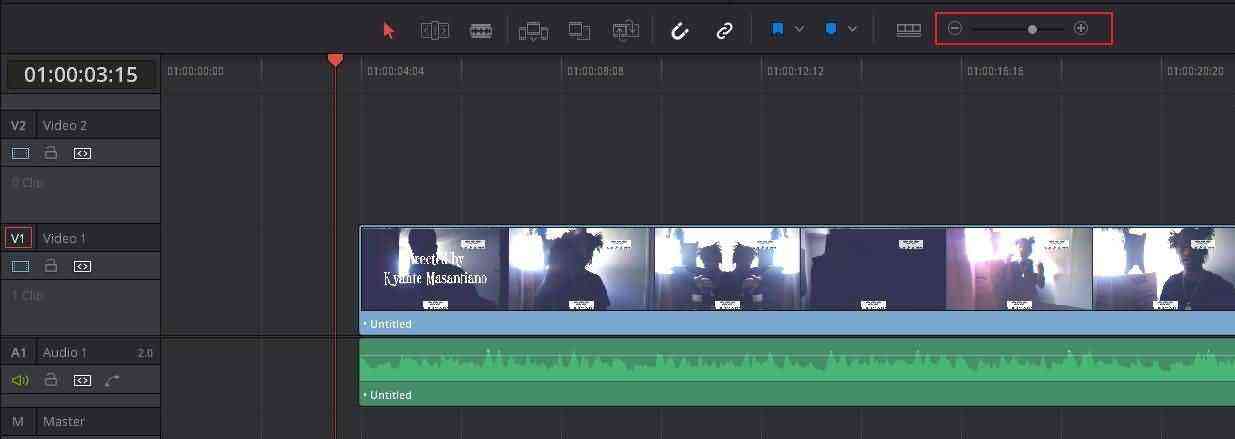
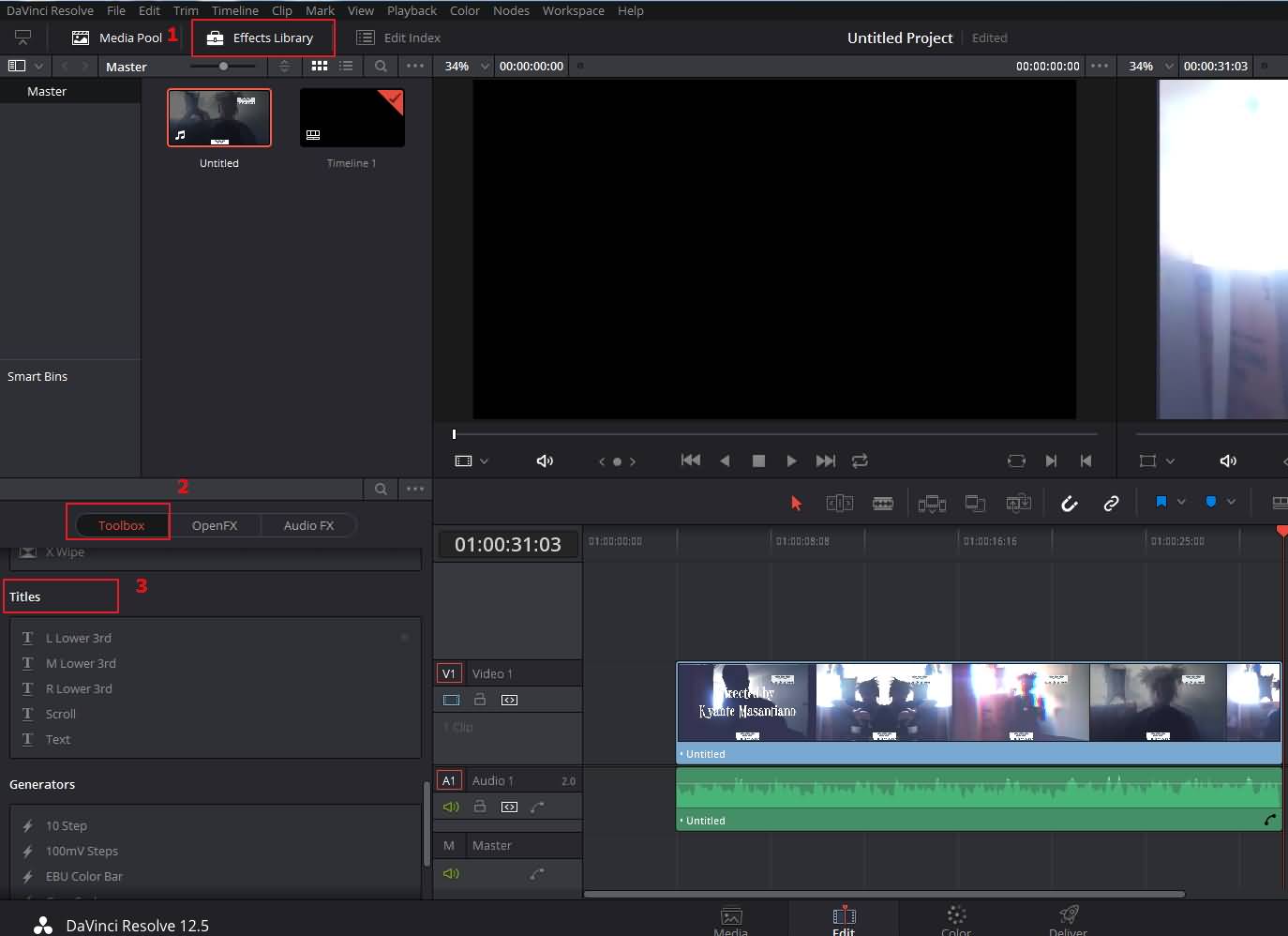
Paso 2: Haz los ajustes esenciales
-
Puedes cambiar la duración del título según la necesidad; simplemente arrastra los bordes para hacerlo más corto o más largo.
O cambia la duración por defecto en los ajustes de proyecto, introduciendo tu duración preferida y luego guardándola.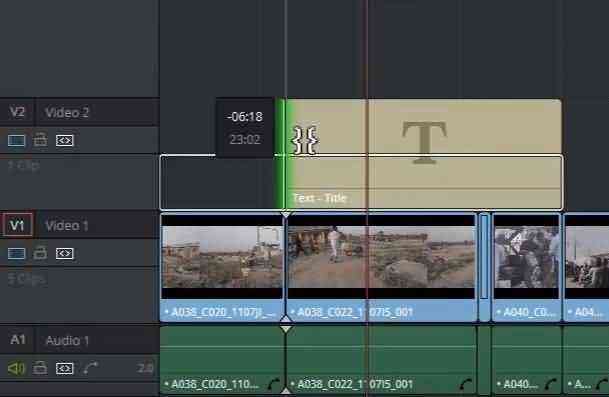
- En el caso de que estés trabajando en un programa para emitir, sigue las instrucciones para hacerlo de un modo seguro.
- Elige el área de seguridad y las líneas se te marcarán automáticamente.
- Si encuentras una barra negra en el metraje, tienes que cambiar la relación de aspecto: elígela en el submenú y cambia la relación de aspecto de los marcadores.
- Abre el inspector para editar el título la sombra, el tamaño, el color, la fuente, etc.
- Utiliza el ratón para ajustar la ubicación del título, o activa la opción de transformar en el visor. Cuando estés en este modo, puedes arrastrar el título en el clip, o moverlo y rotarlo.
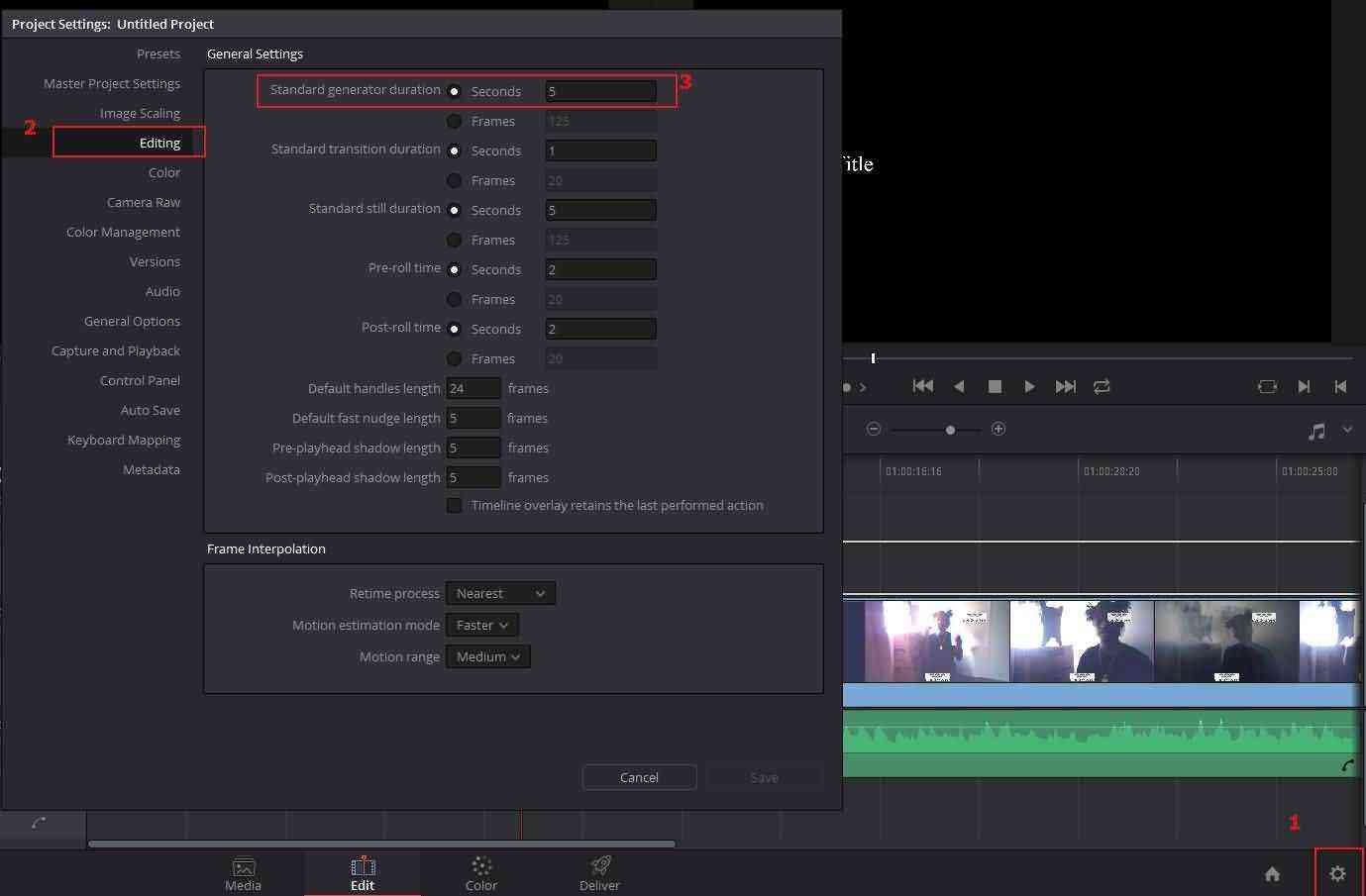
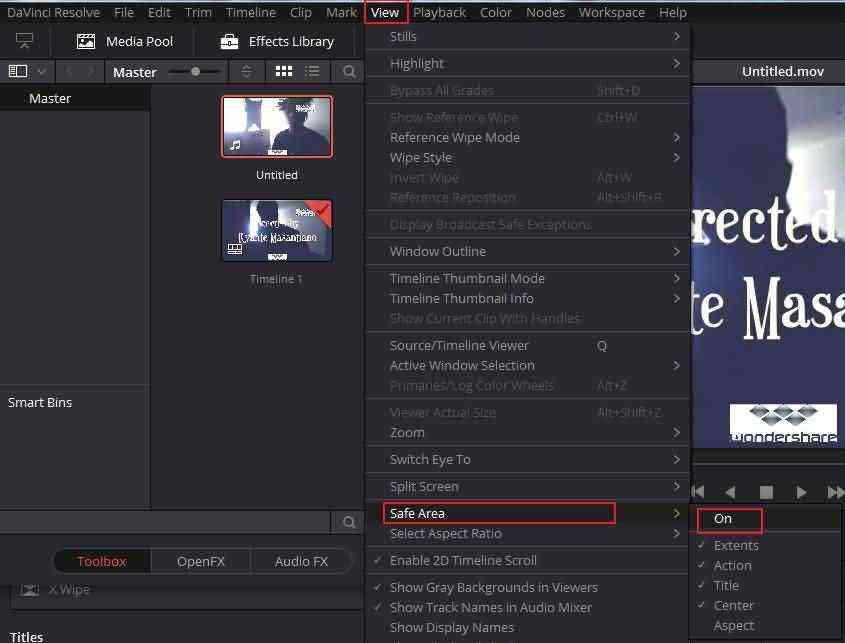
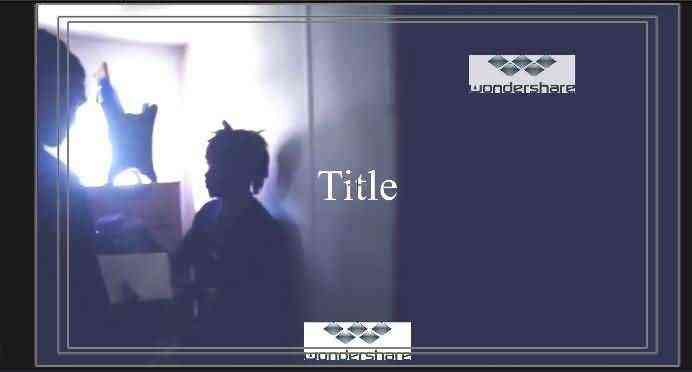
La sombra de caída se puede personalizar con unos pequeños cambios. Puedes elegir el color de la sombra y también la transparencia y la opacidad.
Borde: Puedes añadir un borde a cada uno de los caracteres del texto, ajustando el grosor en píxeles según lo que necesites.
2. Guardar títulos en el Media Pool para un uso futuro
En caso de que desees introducir títulos en los vídeos de tal manera que puedan ser reutilizados en el futuro, necesitas seguir algunas pautas básicas. Por ejemplo, si estás creando un nuevo elemento y deseas volver a usarlo en los próximos proyectos, es posible que debas guardarlo para acceso futuro.
- Arrastra el título en la línea de tiempo del Media Pool, y podrás guardarlo como clip separado.
- Tu media pool contendrá estos clips junto a la miniatura que podrás ver para hacerte una idea del tipo de texto que tienen.
- En caso de que ya tengas un texto animado u otro ajuste, lo podrás guardar para futuros accesos.
- Puedes abrir el generador de textos en el visor y editarlos en otro clip.
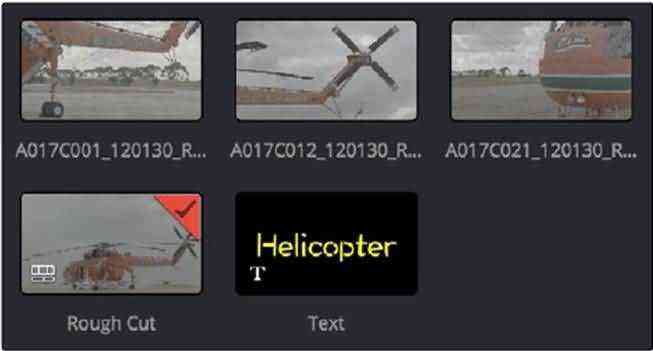
3. Cómo añadir texto en Wondershare Filmora Video Editor
En caso de que busques una herramienta fácil de usar que pueda ayudarte a agregar títulos en los vídeos, Filmora es una de las mejores opciones. Esta plataforma interactiva ofrece una completa opción de personalización con plantillas de título, opciones de edición de texto y muchas otras herramientas.
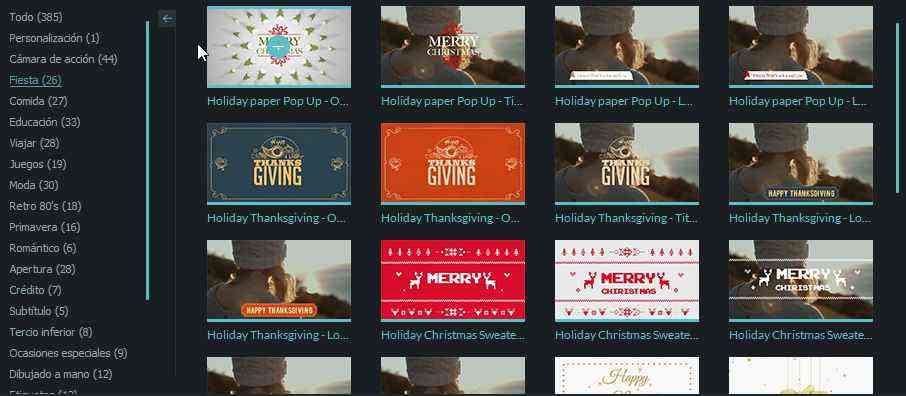
Añadir textos con Wondershare Filmora
- Dispondrás de una amplia gama de opciones de personalización para subtítulos, títulos, inicios, créditos finales, etc. Podrás modificar hasta 92 parámetros.
- Añadir títulos es mucho más fácil con Filmora. Todo lo que tienes que hacer es elegir la plantilla y ajustar el texto sobre el vídeo.
Mira el vídeo a continuación para aprender más sobre cómo añadir texto a un vídeo con Filmora.

Editor de video potente y fácil de usar para todos los creadores.
Pruébalo Gratis Pruébalo Gratis Pruébalo Gratis
Recursos gratis de efectos para que tus vídeos sean súper atractivos.
Explora Más Explora Más Explora Más




